

Por Nathan E. Malpass, Última atualização: February 6, 2024
Em nosso mundo digital acelerado, compartilhando GIFs engraçados e os vídeos se tornaram uma parte onipresente de nossas vidas diárias. Seja capturando momentos memoráveis, compartilhando clipes divertidos ou enviando informações importantes, os vídeos são um poderoso meio de comunicação. No entanto, quando se trata de implementar como enviar vídeos do iPhone para o Android, o processo às vezes pode parecer uma tarefa difícil devido aos diferentes sistemas operacionais e plataformas.
Se você já se perguntou como enviar vídeos do seu iPhone para um telefone Android, você veio ao lugar certo. Neste artigo, orientaremos você através dos vários métodos e soluções para facilitar o compartilhamento de vídeo entre essas duas plataformas populares de smartphones.
Desde métodos simples, como o uso de aplicativos de mensagens, até técnicas mais avançadas, abordaremos tudo o que você precisa saber para garantir que seus vídeos cheguem aos destinatários pretendidos sem problemas. Então, se você deseja compartilhar memórias preciosas, momentos divertidos ou vídeos importantes, continue lendo para aprender como fazer isso com facilidade.
Parte #1: Como enviar vídeos do iPhone para o AndroidParte #2: Como enviar vídeos do iPhone para Android usando o FoneDog Phone TransferResumo
Compartilhar vídeos do seu iPhone para um dispositivo Android pode ser extremamente simples quando você aproveita serviços baseados em nuvem, como Google drive. O Google Drive permite armazenar, acessar e compartilhar seus arquivos em diferentes plataformas, tornando-o uma ferramenta versátil para compartilhamento de vídeo entre plataformas. Aqui está um guia passo a passo sobre como usar o Google Drive para essa finalidade:
Passo #1: Instale o Google Drive no seu iPhone
Etapa 2: envie seus vídeos para o Google Drive
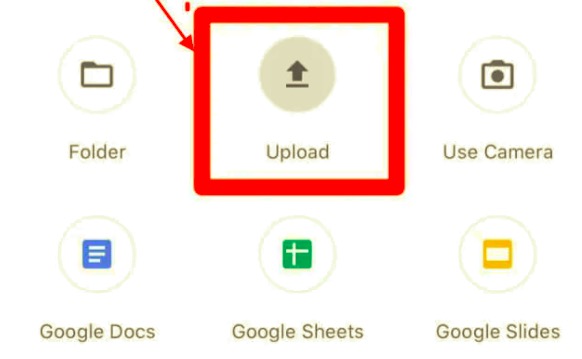
Etapa 3: compartilhe vídeos do Google Drive
Passo #4: Acesse vídeos compartilhados no Android
Ao usar o Google Drive, você pode transferir facilmente vídeos do seu iPhone para um dispositivo Android sem a necessidade de cabos de dados complicados ou aplicativos de terceiros. Este método não apenas garante uma transferência tranquila, mas também oferece o benefício adicional de armazenamento em nuvem, permitindo que você acesse seus vídeos de qualquer lugar, em qualquer dispositivo.
Outra maneira rápida e conveniente de enviar vídeos do seu iPhone para um dispositivo Android é usar aplicativos de mensagens populares, como WhatsApp, iMessage ou até mesmo e-mail. Veja como enviar vídeos do iPhone para o Android usando o WhatsApp como exemplo:
Passo #1: Instale o WhatsApp em ambos os dispositivos
Se ainda não o fez, baixe e instale o WhatsApp na App Store no seu iPhone e na Google Play Store no seu dispositivo Android.
Passo #2: Envie o vídeo via WhatsApp
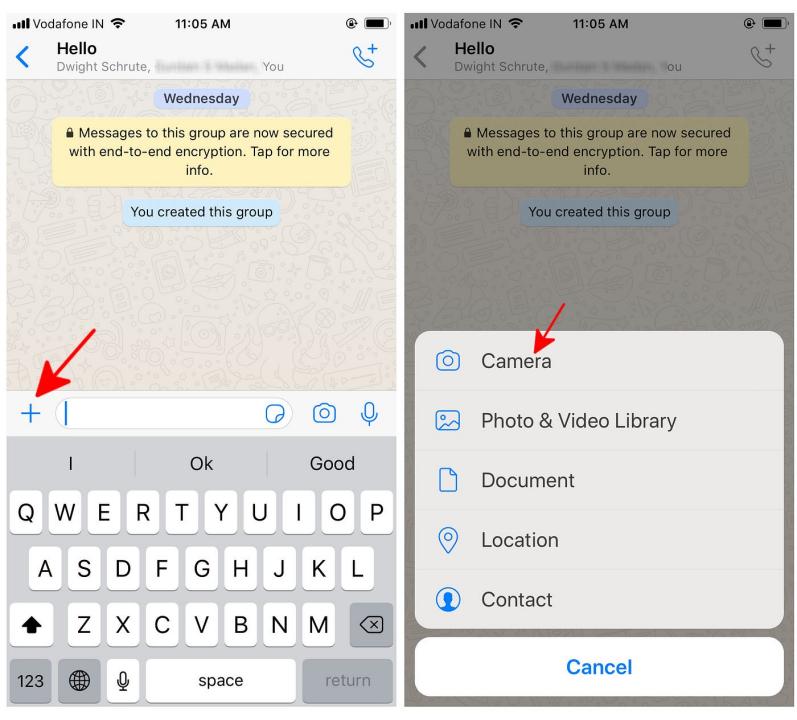
Etapa 3: Baixe e jogue no Android
Observe que, embora este método seja fácil de usar e amplamente utilizado, pode não ser adequado para enviando arquivos de vídeo muito grandes devido a possíveis limitações no tamanho do anexo. Se você encontrar problemas com o tamanho do vídeo, considere compactar o vídeo antes de enviá-lo ou usar métodos alternativos como o Google Drive para arquivos maiores. Outros aplicativos de mensagens como o iMessage ou e-mail funcionam de maneira semelhante, permitindo anexar e enviar vídeos diretamente do seu iPhone para um dispositivo Android com facilidade.
Se quiser enviar vídeos do seu iPhone para um dispositivo Android sem instalar aplicativos adicionais, você pode usar iCloud.com, serviço de armazenamento em nuvem da Apple, acessado por meio de um navegador da web. Veja como fazer isso:
Etapa 1: certifique-se de que a biblioteca de fotos do iCloud esteja ativada
Etapa 2: acesse iCloud.com em um navegador
Etapa 3: faça login no iCloud
Faça login com seu ID Apple e senha.
Etapa 4: navegue até suas fotos
Clique no "Fotos" ícone na tela inicial do iCloud.
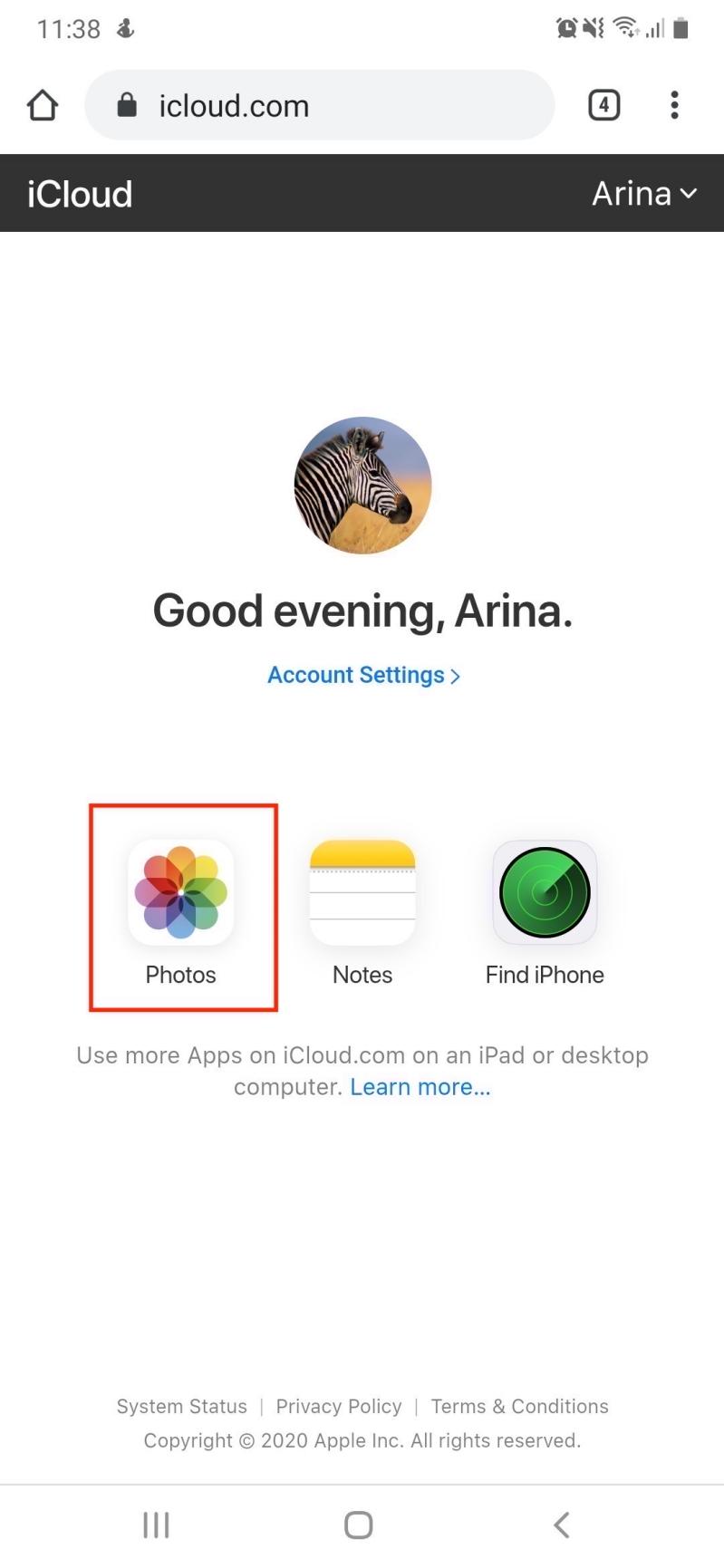
Etapa 5: selecione e baixe vídeos
Etapa 6: compartilhar por e-mail ou mensagem
Depois de baixar o vídeo para o seu computador ou dispositivo Android, você pode compartilhá-lo por e-mail ou aplicativo de mensagens como faria normalmente.
Usar iCloud.com por meio de um navegador da web permite que você acesse os vídeos do seu iPhone a partir de um dispositivo que não seja da Apple e baixe-os para compartilhar com usuários do Android. Este método pode ser útil se você preferir não instalar aplicativos adicionais ou se precisar compartilhar vídeos com alguém que não possui um dispositivo Apple ou conta iCloud.
Se você tiver um PC com Windows disponível, poderá usá-lo como intermediário para transferir vídeos do seu iPhone para um dispositivo Android usando um cabo USB. Veja como enviar vídeos do iPhone para o Android usando USB:
Passo #1: Conecte seu iPhone ao PC com Windows
Use um cabo USB para conectar seu iPhone ao PC com Windows.
Etapa 2: Confie neste computador
Seu iPhone pode solicitar que você "Confie neste computador". Confirme a relação de confiança digitando sua senha no iPhone.
Passo #3: Acesse o armazenamento do iPhone no Windows
Passo #4: Transferir Vídeos para o Windows
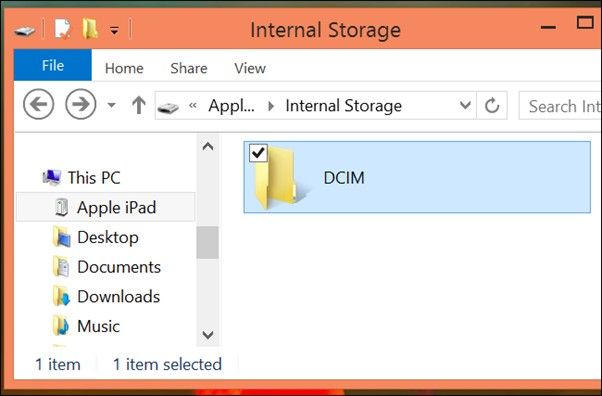
Passo #5: Conecte o dispositivo Android ao PC
Use um cabo USB para conectar seu dispositivo Android ao PC com Windows.
Etapa 6: transferir vídeos para Android
Etapa 7: Ejetar dispositivos com segurança
Ejete com segurança o seu dispositivo iPhone e Android do seu computador.
Este método envolve uma conexão USB direta entre seu iPhone, PC com Windows e seu dispositivo Android. Ele permite transferir vídeos sem a necessidade de conexão com a internet ou armazenamento em nuvem. Lembre-se de que as etapas específicas e os nomes das pastas podem variar dependendo do seu PC e dispositivo Android, mas o processo geral permanece o mesmo.
mail é um método simples e amplamente utilizado para enviar vídeos do seu iPhone para um dispositivo Android. Veja como você pode fazer isso:
Passo #1: Redija um e-mail no seu iPhone
Etapa 2: anexe o vídeo ao e-mail
Etapa 3: Preencha as informações do destinatário
Digite o endereço de e-mail do destinatário. Certifique-se de enviar o e-mail para um endereço acessível no dispositivo Android.
Etapa 4: adicione uma mensagem (opcional)
Você pode incluir uma mensagem para contextualizar o vídeo, mas isso é opcional.
Etapa 5: envie o e-mail
Quando estiver pronto, aperte o "Enviar" botão para enviar o e-mail.
Etapa 6: acesse o e-mail em seu dispositivo Android
Lembre-se de que o tamanho do anexo do vídeo pode afetar o tempo de envio e recebimento do e-mail, principalmente se o vídeo for grande. Alguns serviços de e-mail têm limites de tamanho de anexo, portanto, se o vídeo for muito grande, talvez seja necessário usar um método diferente ou considerar compactar o vídeo antes de enviá-lo.
Transferência de telefone FoneDog é uma ferramenta poderosa e fácil de usar compatível com o iPhone 15 que simplifica o processo de transferência de dados entre diferentes smartphones. Nesta parte, nos aprofundaremos nos recursos e forneceremos um guia passo a passo sobre como usar o FoneDog Phone Transfer para enviar vídeos de um iPhone para um dispositivo Android sem problemas.
Transferência telefônica
Transfira arquivos entre iOS, Android e Windows PC.
Transfira e faça backup de mensagens de texto, contatos, fotos, vídeos, músicas no computador facilmente.
Totalmente compatível com os mais recentes iOS e Android.
Download grátis

Como enviar vídeos do iPhone para Android usando o FoneDog Phone Transfer:
Passo #1: Baixe e instale o FoneDog Phone Transfer
Acesse o site FoneDog Phone Transfer e baixe o software para o seu computador. Instale e inicie o FoneDog Phone Transfer.
Etapa 2: Conecte os dois dispositivos
Conecte seu dispositivo iPhone e Android ao computador usando cabos USB. Certifique-se de que seu computador reconheça ambos os dispositivos.
Passo #3: Selecione o modo desejado
Na interface de transferência de telefone FoneDog, selecione "Transferência de telefone para telefone".
Passo #4: Escolha os arquivos de vídeo
O software fará a varredura de ambos os dispositivos e os exibirá na tela. Você pode escolher os vídeos que deseja transferir selecionando o "Vídeos" categoria.
Etapa 5: iniciar a transferência
Clique na "Iniciar transferência" botão para iniciar o processo de transferência. Aguarde até que o FoneDog Phone Transfer conclua a transferência. O tempo necessário dependerá do tamanho dos arquivos de vídeo.
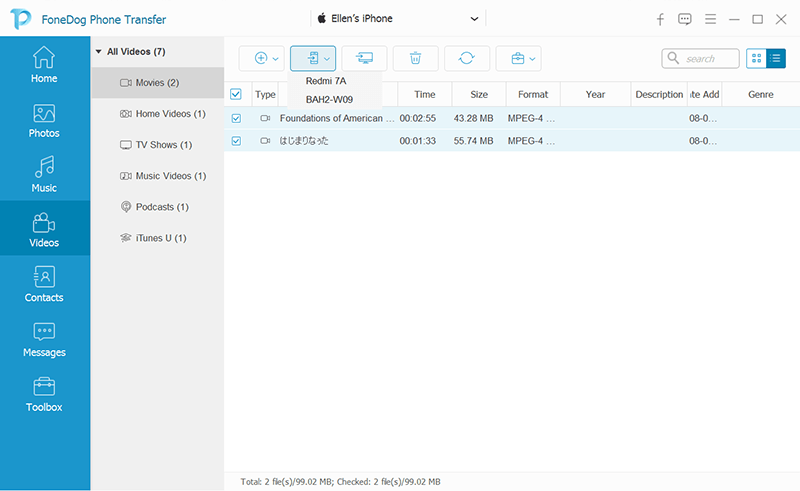
Etapa 6: verifique a transferência
Assim que a transferência for concluída, você receberá uma mensagem de confirmação. Desconecte ambos os dispositivos do seu computador.
Etapa 7: acesse vídeos em seu dispositivo Android
No seu dispositivo Android, navegue até sua galeria ou aplicativo reprodutor de vídeo para acessar e visualizar os vídeos transferidos.
FoneDog Phone Transfer agiliza o processo de transferência de vídeo do iPhone para o Android, tornando-o uma excelente escolha para usuários que desejam uma solução eficiente e descomplicada para gerenciar seus dados em diferentes plataformas.
As pessoas também leramGuia 2024: Como transferir vídeos do iPhone para o PC?4 maneiras simples de transferir vídeos do Android para o iPhone!
Neste guia abrangente, exploramos vários métodos em como enviar vídeos do iPhone para o Android. Quer você prefira soluções baseadas em nuvem como Google Drive ou iCloud, aplicativos de mensagens, conexões USB ou ferramentas de transferência especializadas como FoneDog Phone Transfer, existem opções para atender a diferentes necessidades e preferências.
Os aplicativos de e-mail e de compartilhamento de arquivos também oferecem maneiras simples de enviar vídeos entre plataformas. O segredo é escolher o método que atenda às suas necessidades específicas, considerando fatores como tamanho do vídeo, conectividade com a Internet e disponibilidade de determinadas ferramentas.
Com esses diversos métodos à sua disposição, você pode compartilhar facilmente seus vídeos favoritos com amigos e familiares, independentemente de suas preferências de dispositivo, garantindo que suas memórias preciosas e conteúdo valioso cheguem facilmente aos destinatários pretendidos.
Deixe um comentário
Comentário
Transferência telefônica
Transfira dados do iPhone, Android, iOS e Computador para qualquer lugar sem qualquer perda com o FoneDog Phone Transfer. Como foto, mensagens, contatos, música, etc.
Download grátisArtigos Quentes
/
INTERESSANTEMAÇANTE
/
SIMPLESDIFÍCIL
Obrigada! Aqui estão suas escolhas:
Excelente
Classificação: 4.8 / 5 (com base em 94 classificações)